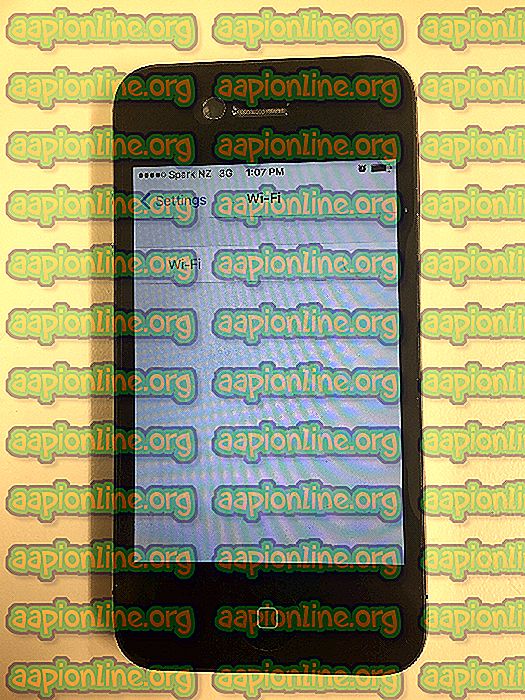Поправка: С8 батерија се пребрзо троши
Самсунгови мобилни уређаји су један од најпопуларнијих због свог футуристичког приступа и невероватне корисничке подршке. Због чега је готово 46% свих Андроид уређаја који се користе од компаније Самсунг. Галаки С8 је 8. увод у Самсунгову Галаки линију и био је њихов елитни телефон за 2017. Телефон нуди много обећавајућих карактеристика, али у последње време је много извештаја да се Батерија пребрзо испразнила на телефону.

Шта узрокује да се батерија брзо испразни на Самсунг Галаки С8?
Након што смо добили бројне извештаје о проблему исушивања батерије на Галаки С8, одлучили смо да истражимо материју и створили смо сет решења која су решила проблем за већину наших корисника. Такође смо размотрили разлоге због којих се овај проблем појавио и навели их у наставку.
- Здравље батерије: Могуће је да због нездравих циклуса пуњења или због проблема са напоном батерија уграђена у ваш мобилни телефон изгуби здравље и оштети се. Батерија која није здрава неће пружити значајна времена и истрошит ће се брже од уобичајене батерије.
- Начини пуњења: Самсунг препоручује употребу службених додатака у кутији за пуњење мобилног телефона. Ако се користи друга додатна опрема, телефон можда неће имати здраву напуњеност и може оштетити батерију.
- Неисправне апликације: У неким је случајевима могуће да одређена апликација на вашем мобилном не ради, такве апликације користе податке и друге ресурсе чак и у позадини, што резултира смањењем времена батерије на мобилном уређају.
- Застарјели софтвер: Такође се препоручује да ажурирате софтвер телефона на најновију верзију коју нуди Самсунг, јер ажурирања софтвера садрже много исправки перформанси, безбедносних исправки и укупног повећања корисничког искуства. Док застарјели Андроид софтвер може доживјети повећану потрошњу ресурса од стране одређених апликација што резултира смањењем перформанси батерије.
- Застареле апликације: Ако апликације трећих страна које сте инсталирали на свој уређај нису ажуриране на најновије верзије, можда ће потрошити више батерије него иначе због повећане употребе ресурса. Програмери обично нуде много исправки програмских грешака и побољшања перформанси у новијим исправкама које побољшавају корисничко искуство.
- Гоогле апликација: Такође се видело да онемогућавање Гооглеа и његових повезаних апликација има сјајан утицај на батерију и побољшава време деловања батерије. Ово је грешка са Гоогле апликацијом због које она и даље користи ресурсе чак и у позадини.
- Кеш: Све апликације спремају предмеморију на уређај да би смањиле време учитавања и омогућиле глатко корисничко искуство. Временом се тај кеш може оштетити или проузроковати прекомерно коришћење ресурса употребом у позадини.
Сада када имате основно разумевање природе проблема, наставићемо ка решењима. Обавезно примените ова решења у одређеном редоследу у коме су дата како би се избегли сукоби.
Решење 1: Покретање у сигурном режиму
У сигурном режиму могу се користити само задане апликације, а све остале апликације су онемогућене. Стога, осим ако проблем није у вези са хардвером, нећете доживети брзо пражњење батерије у сигурном режиму. Да бисте покренули уређај у сигурном режиму:
- Притисните и држите тастер за напајање додељен на десној страни уређаја.

- Када се отворе опције напајања, притисните и држите дугме „ Искључено напајање “.

- Додирните опцију " Сафе Моде " која ће тражити да се уређај поново покрене и покрене у сигурном режиму.

- Након поновног покретања речи „ Безбедни режим “ могу се видети у доњем левом углу екрана.
- Проверите да ли се батерија исправила истом брзином којом је радила у нормалном режиму.
- Ако се временске карактеристике батерије побољшају и не види се прекомерно пражњење батерије, сигурно је рећи да је проблем у софтверу .
- Притисните и држите поново дугме „ Напајање “ и додирните „ Поново покрени “ да бисте изашли из сигурног режима.
Решење 2: Изолација неисправних апликација
Могуће је да се одређена апликација покреће у позадини и користи много ресурса телефона због којих се примећује проблем испражњења батерије. Стога ћемо у овом кораку прећи на плочу са статистикама о батеријама и изоловати неисправне апликације. За то:
- Повуците таблу са обавештењима и додирните икону „ Подешавања “.
- Унутар подешавања додирните опцију „ Одржавање уређаја “, а затим опцију „ Батерија “.

- Сада одаберите опцију „ Коришћење батерије “ и идентификујте апликацију која троши највише батерије, имајући у виду колико времена сте је стварно користили.

- Избришите апликацију и проверите да ли постоји проблем са батеријом.
- Избришите више апликација које троше превише батерије ако проблем и даље постоји.
3. решење: Провера ажурирања софтвера
У ажурирању софтвера, програмери пружају много исправки програмских грешака и побољшања перформанси. Стога ћемо у овом кораку проверити да ли постоје софтверске исправке доступне на телефону. За то:
- Повуците окно са нотификацијама и додирните икону „ Подешавања “.
- Померите се према доле и кликните на опцију „ Ажурирања софтвера “.

- Изаберите опцију „ Провери ажурирања “ и сачекајте да се процес провере заврши.
- Додирните опцију „ Ручно преузми ажурирања “ ако су доступна ажурирања.

- Ажурирања ће се аутоматски преузимати и када порука од вас затражи да их инсталирате изаберите „ Да “.

- Телефон ће се поново покренути и инсталирати ажурирања, након чега ће се нормално подићи.
- Проверите да ли и даље постоје проблеми са пражњењем батерије.
Решење 4: Провера ажурирања апликација
Такође је могуће да апликације инсталиране на вашем уређају нису ажуриране на најновију верзију и узрокују прекомерне проблеме са пражњењем батерије. Стога ћемо у овом кораку проверити да ли су неке исправке доступне апликацијама. За то:
- Додирните икону Гоогле Плаи Сторе, а затим дугме „ Мену “ у горњем левом углу.

- Унутар менија кликните на опцију " Моје апликације и игре ".

- Додирните опцију „ Провери ажурирања “ или икону „освежи“ ако је процес провере већ завршен.

- Кликните на „ Ажурирај све “ ако постоје доступне исправке.
- Причекајте да преузме и инсталира потребне исправке апликације и проверите да ли проблем и даље постоји.
5. решење: Брисање Гоогле апликације
Понекад Гоогле апликација може неисправно радити и проузроковати прекомерно трошење ресурса, а то се не показује у статистици о батерији, јер се рачуна као „системска апликација“. Стога ћемо у овом кораку онемогућити. За то:
- Додирните икону Плаи продавнице, а затим дугме Мени у горњем левом углу.

- Унутар менија кликните на опцију " Моје апликације и игре ".

- Кликните на картицу „ Инсталирано “ на врху и тапните на „ Гоогле “ апликацију.
- Кликните на дугме „ Деинсталирај “, а затим „ Да “ у одзиву за поруке.

- На исти начин поновите овај поступак за све Гоогле повезане апликације .

- Поново покрените мобилни и проверите да ли се проблем понавља.
Решење 6: Брисање предмеморије предмеморије
Ако је прекомерна кеш меморија похрањена на уређају, то може проузроковати прекомерно трошење ресурса и резултирати повећаним пражњењем батерије. Стога ћемо у овом кораку обрисати предмеморију предмеморије. За то:
- Притисните и држите дугме за напајање и додирните опцију „ Искључи “.
- Када је уређај потпуно искључен, притисните и држите „ Смањивање јачине звука “ и „ Бикби “ тастер. Затим у истој инстанци такође притисните и држите дугме „ Повер “.

- Када се прикаже зелени логотип Андроид-а, отпустите све тастере. Уређај може неко време да прикаже „ Инсталирање ажурирања система “.
- Употребите тастер за смањивање јачине звука да бисте истакли опције „ Обришите предмеморију предмеморије “, а када је означен, притисните тастер „ Напајање “ да бисте га изабрали .

- Након довршетка процеса брисања, означите опцију „ Ребоот Систем Нов “ притиском на тастер „ Волуме Довн “ и притисните „ повер “ тастер да бисте га изабрали .

- Телефон ће се поново поново покренути, проверите да ли се проблем и даље наставља.